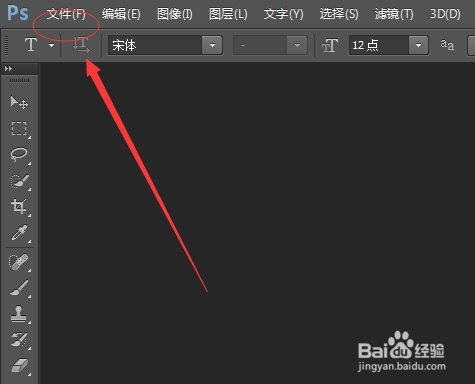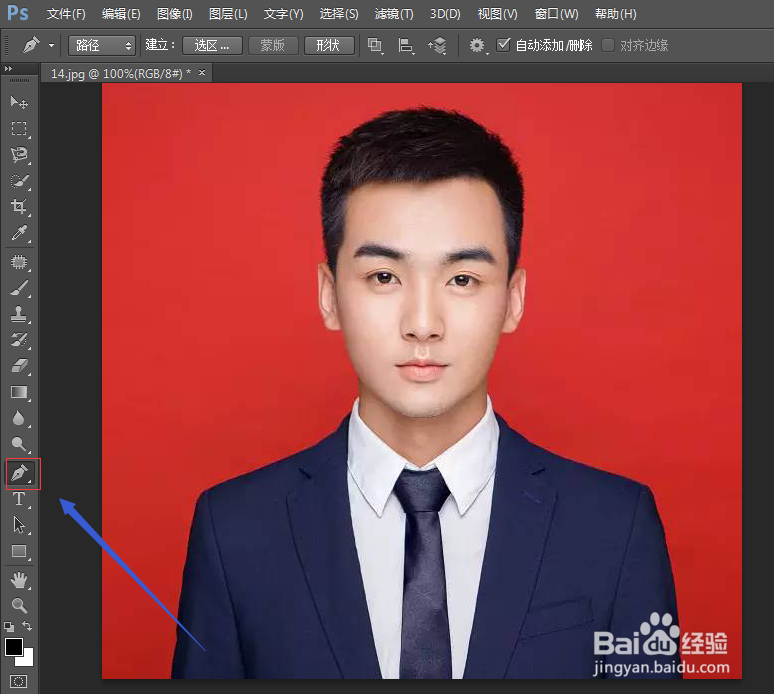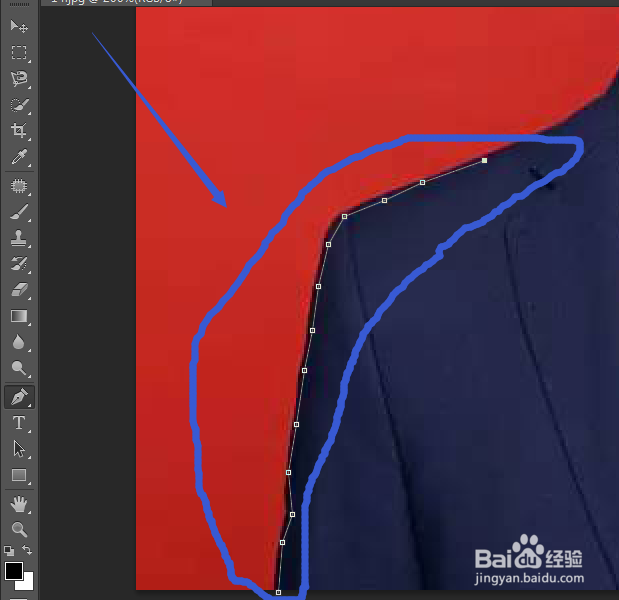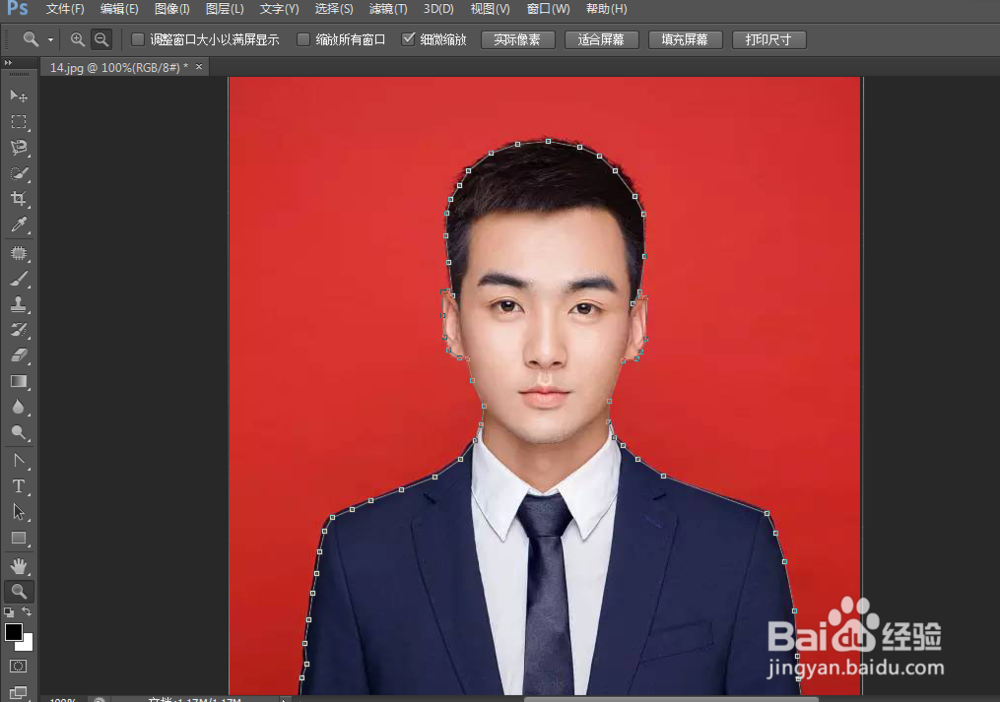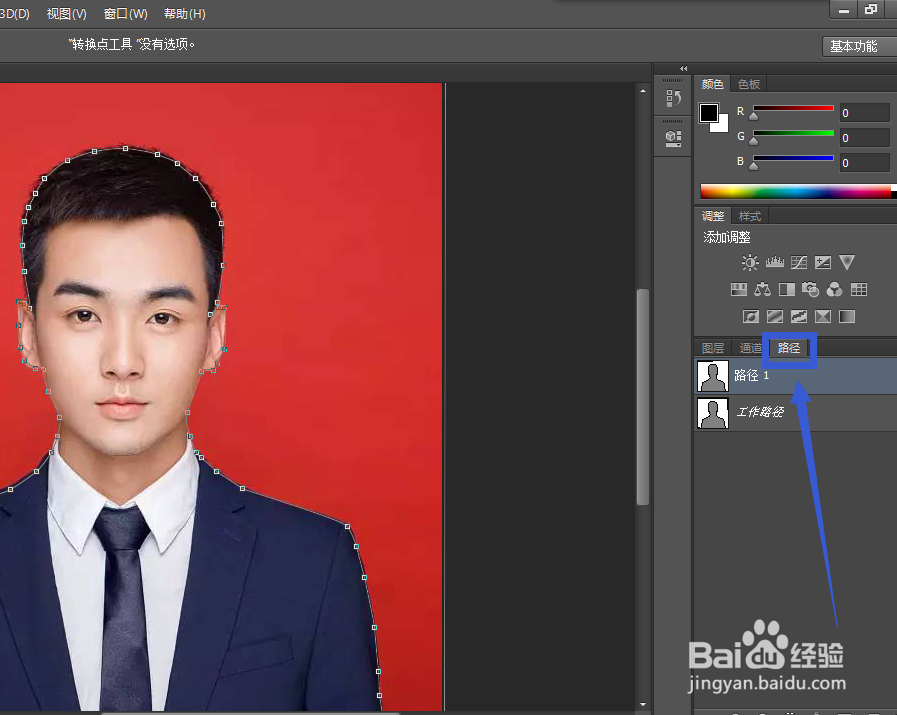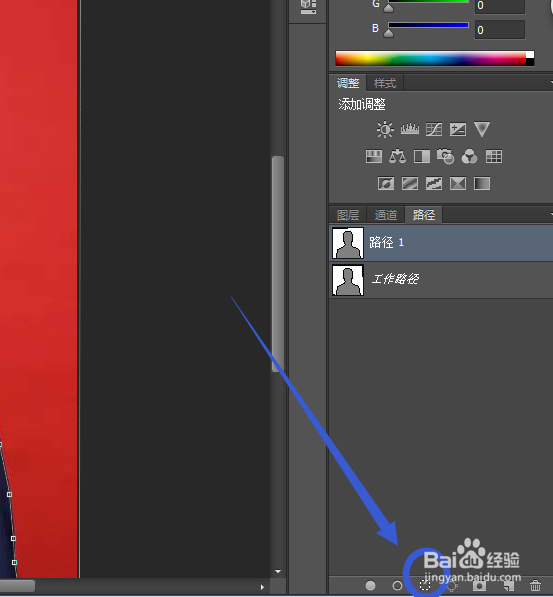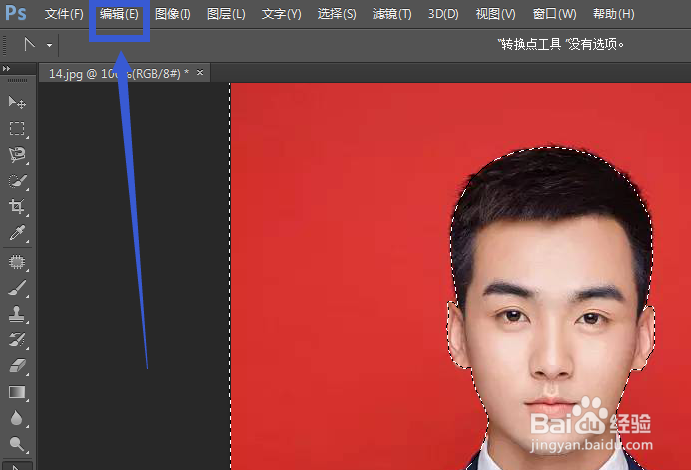如何更换证件照背景颜色
1、打开ps软件
2、选择文件-打开
3、选择要修改的照片
4、选择钢笔工具
5、沿着人物的轮廓线绘制,把背景色红色选出来。
6、长按钢笔工具,弹出选项中选择转换工具。
7、点击刚才绘制的轮廓线,在出现的小正方形框,点击方框出现一条线段,拉动线段调节轮廓线。
8、重复第7步,直到得到满意的轮廓线。
9、点击路径
10、点击将路径转化为选区,得到如下图。
11、选择编辑-填充
12、在弹出的对话框中选择颜色。
13、在颜色编辑器里选择要更换的背景色,然后单击确定。
14、按住CTR+D键消除蚂蚁线完成更换。
声明:本网站引用、摘录或转载内容仅供网站访问者交流或参考,不代表本站立场,如存在版权或非法内容,请联系站长删除,联系邮箱:site.kefu@qq.com。
阅读量:59
阅读量:49
阅读量:55
阅读量:30
阅读量:86